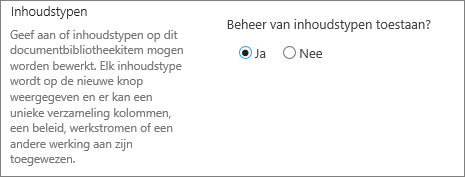Ondersteuning voor meerdere inhoudstypen in een lijst of bibliotheek inschakelen
Applies To
SharePoint Server 2019 SharePoint Server 2016 SharePoint Server 2013 Enterprise SharePoint in Microsoft 365 SharePoint Foundation 2013De meeste lijsten en bibliotheken kunnen meerdere inhoudstypen bevatten. Door meerdere inhoudstypen te definiëren voor een lijst of bibliotheek, kunt u eenvoudig bibliotheken of lijsten maken waarin verschillende documenttypen op één plaats worden opgeslagen.
Een bibliotheek kan bijvoorbeeld de documenten en de afbeeldingen voor een bepaald project bevatten. De bibliotheek bevat dan een lijst met de afbeeldingsbestanden en de kolommen met de informatie die hoort bij het inhoudstype van de afbeeldingen en een lijst met documenten en de kolommen die horen bij het inhoudstype van de documenten.
Voordat u verschillende inhoudstypen kunt toevoegen aan een lijst of bibliotheek, moet u eerst de ondersteuning voor meerdere inhoudstypen inschakelen.
-
Ga naar de bibliotheek of lijst waarvoor u meerdere inhoudstypen wilt inschakelen. Hiervoor selecteert u de titel op de pagina of in de werkbalk Snel starten voor de lijst of bibliotheek. Als de titel er niet is, selecteert u Instellingen, selecteert u Site-inhoud en selecteert u vervolgens de bibliotheek of de lijst.
Opmerking: U kunt niet meerdere inhoudstypen inschakelen voor een wikibibliotheek.
Als u beheerdersmachtigingen voor SharePoint-siteverzamelingen hebt, kunt u het beheer van aangepaste inhoudstypen vanuit een moderne bibliotheek of lijst rechtstreeks inschakelen.
-
Selecteer in de SharePoint-bibliotheek het menu Kolom toevoegen en selecteer vervolgens Inhoudstype.
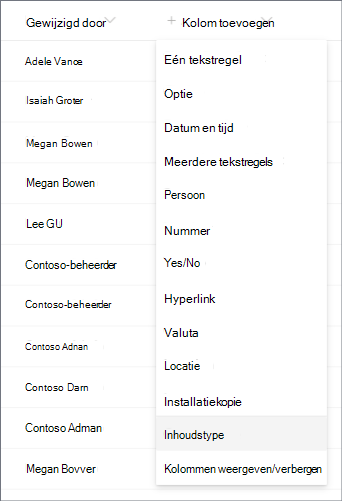
-
U kunt nu de gewenste inhoudstypen voor de bibliotheek selecteren en Toepassen selecteren. Vervolgens schakelen we inhoudstypen voor de bibliotheek automatisch in en synchroniseren we de inhoudstypen met de bibliotheek of lijst.
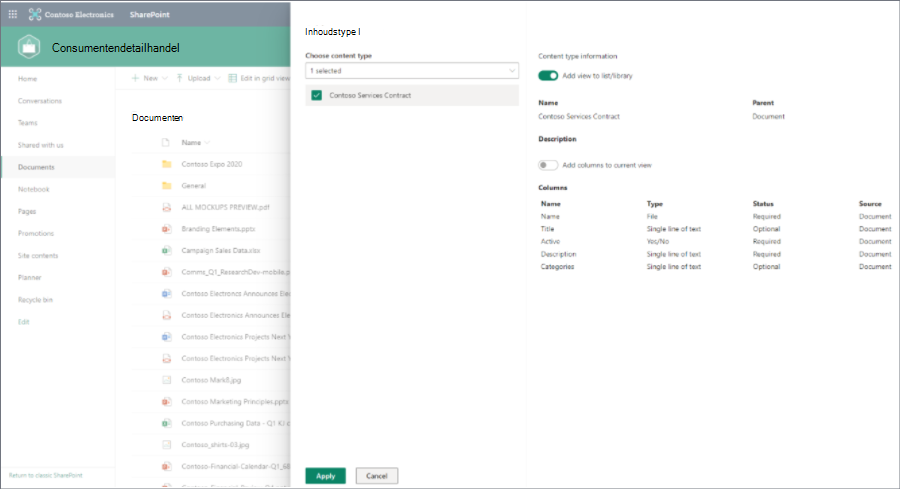
Als u geen beheerdersmachtigingen voor siteverzamelingen hebt, voert u de volgende stappen uit:
a. Selecteer Instellingen in de SharePoint-bibliotheek of -lijst en selecteer vervolgens Bibliotheekinstellingen of Lijstinstellingen.
b. Selecteer Geavanceerde instellingen onder Algemene instellingen.
c. Selecteer Ja onder Beheer van inhoudstypen toestaan? in de sectie Inhoudstypen.
d. Selecteer OK (mogelijk moet u omlaag schuiven op de pagina om dit te doen).